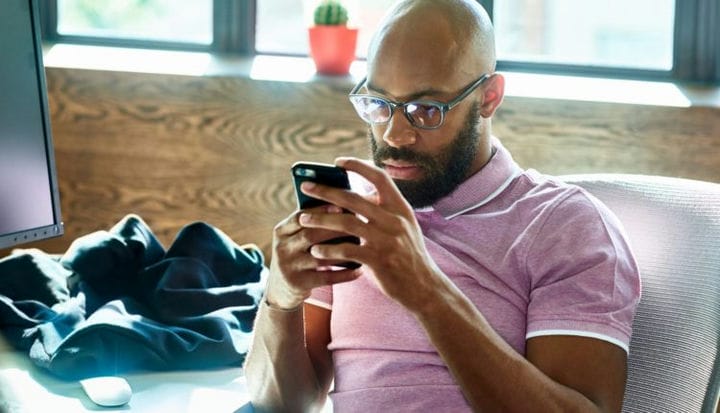Jak zmienić rozmiar czcionki w Signal na komputerze lub urządzeniu mobilnym?
- Signal, usługa szyfrowanych wiadomości, umożliwia zmianę rozmiaru czcionki na wyświetlaczu i wiadomościach aplikacji.
- Możesz zmienić rozmiar czcionki w Signal w aplikacjach platformy na komputery, Androida i iPhone'a.
- Dostosowanie rozmiaru czcionki w aplikacji Signal może zmniejszyć zmęczenie oczu i jest bardziej przyjazne dla użytkownika i bardziej dostępne dla osób niedowidzących.
Signal to zaszyfrowana aplikacja do przesyłania wiadomości, dostępna na komputery stacjonarne i urządzenia mobilne. Dla tych, którzy regularnie wysyłają poufne wiadomości lub po prostu chcą trochę dodatkowego bezpieczeństwa, aplikacja jest coraz popularniejszą opcją do wysyłania wiadomości tekstowych.
W ramach doświadczenia Signal, możesz dostosować rozmiar czcionki, aby lepiej odpowiadał jej czytelności. Sposób zmiany rozmiaru czcionki zależy od tego, gdzie używasz aplikacji.
Signal ma opcje w aplikacji do dostosowywania rozmiaru czcionki na telefonach z Androidem, ale podczas korzystania z iPhone'a lub aplikacji komputerowej musisz zmienić rozmiar czcionki w ustawieniach urządzenia.
W wersji Signal na komputery nie ma ustawienia zmiany rozmiaru czcionki, ale możesz powiększać i pomniejszać, aby tekst był bardziej czytelny. Na iPhonie aplikacja Signal automatycznie dopasuje rozmiar czcionki do rozmiaru wskazanego w ustawieniach iPhone'a.
Oto jak zmienić czcionkę w Signal na komputerze, Androidzie i iPhonie.
Jak zmienić rozmiar czcionki w Signal na komputerze?
1. Zaloguj się do aplikacji komputerowej Signal.
2. Kliknij wątek rozmowy.
Aplikacja Signal otworzy się z Twoją listą wiadomości, z najnowszą komunikacją na górze.
3 Powiększanie _
i zmniejsz rozmiar czcionki, naciśnij i przytrzymaj „Ctrl", a następnie „=”.
Ekran będzie się powiększał za każdym razem, gdy naciśniesz klawisz =.
4. Aby pomniejszyć i zmniejszyć rozmiar czcionki, naciśnij i przytrzymaj „Ctrl”, a następnie „-„
5. Aby przywrócić domyślny poziom powiększenia ekranu, naciśnij klawisz „Ctrl”, a następnie „0″ (zero).
Jak zmienić rozmiar czcionki w Signal na Macu?
1. Zaloguj się do aplikacji komputerowej Signal.
2. Kliknij wątek rozmowy.
3. Aby powiększyć i zmniejszyć rozmiar czcionki, naciśnij i przytrzymaj klawisz „Polecenie”, a następnie „=”.
4. Aby pomniejszyć i zmniejszyć rozmiar czcionki, naciśnij i przytrzymaj klawisz „Polecenie”, a następnie „-“
Ekran pomniejsza się za każdym razem, gdy naciśniesz klawisz –.
5. Aby przywrócić domyślny poziom powiększenia ekranu, naciśnij klawisz „Polecenie”, a następnie „0″ (zero).
Jak zmienić rozmiar czcionki w Signal na Androidzie
1. Otwórz aplikację Signal.
2. Stuknij ikonę swojego profilu.
Ta ikona będzie pierwszą literą Twojego imienia i znajduje się w lewym górnym rogu ekranu.
3. Stuknij w „Czaty i media”.
To menu znajduje się poniżej opcji „Wygląd” i powyżej opcji „Pamięć”.
4. Stuknij w „Rozmiar czcionki wiadomości”.
To menu pozwala wybrać jeden z czterech wstępnych ustawień rozmiaru czcionki dla tekstu w wiadomościach Signal.
5. Stuknij w rozmiar czcionki, który chcesz zmienić.
Z listy opcji wybierz opcję Mały, Normalny, Duży lub Bardzo duży.
6. Stuknij dwukrotnie poza strzałką wstecz, aż wyświetlisz listę wiadomości.
7. Stuknij rozmowę, aby przeczytać wiadomości w nowym rozmiarze czcionki.
Twoje wiadomości tekstowe w aplikacji Signal powinny teraz wyglądać na większe lub mniejsze niż były.
Jak zmienić rozmiar czcionki w Signal na iPhonie?
1. Otwórz aplikację Ustawienia.
2. Wybierz „Wyświetlacz i jasność”.
To menu umożliwia sterowanie ustawieniami powiększenia ekranu, automatycznego blokowania i dynamicznego tekstu.
3. Wybierz „Rozmiar tekstu”.
4. Stuknij suwak rozmiaru i przesuń palcem w lewo, aby zmniejszyć lub w prawo, aby zwiększyć rozmiar czcionki.
Suwak znajduje się na dole strony menu „Rozmiar tekstu”.
5. Otwórz aplikację Signal.
6. Wybierz wątek rozmowy.
7. Potwierdź, że rozmiar czcionki jest odpowiedni dla Ciebie.